Word初心者の方でWordでルビ(ふりがな)を設定したいと考えている方いらっしゃるのではないでしょうか。
本記事では、Wordでルビ(ふりがな)を設定する方法・解除する方法などについて画像を用いてわかりやすく解説していきます。
Word初心者の方やWordでルビ(ふりがな)を設定したいと考えている方はぜひ、参考にしてみてください。
Word ルビ(ふりがな)の設定方法
-の設定方法-1-1024x683.jpg)
①ルビ(ふりがな)を設定したい文字を指定する。
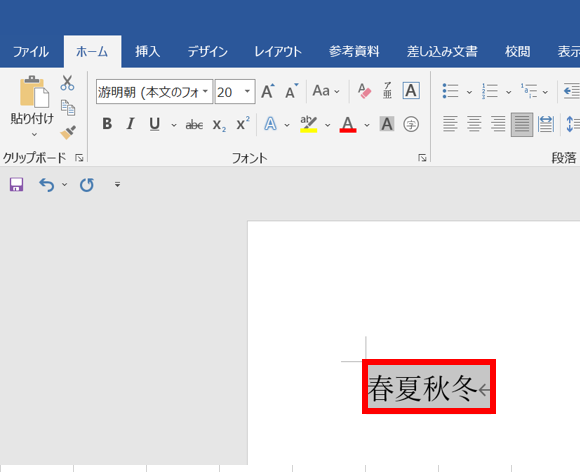
②「ホーム」タブのフォントにある「ルビ」をクリックする。
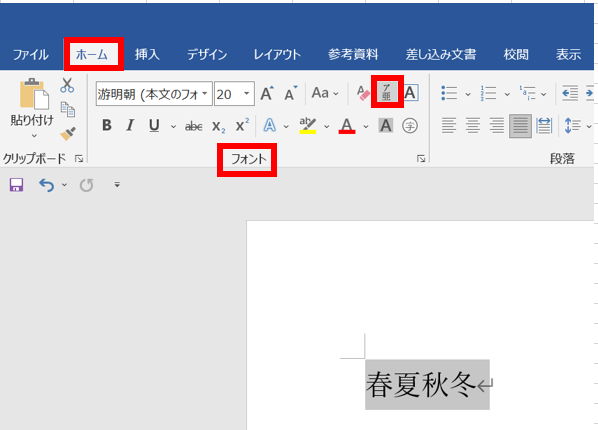
③「ルビ」に正しいふりがなが設定されていることを確認し、「OK」をクリックする。

④文字にふりがなが設定されていることを確認する。
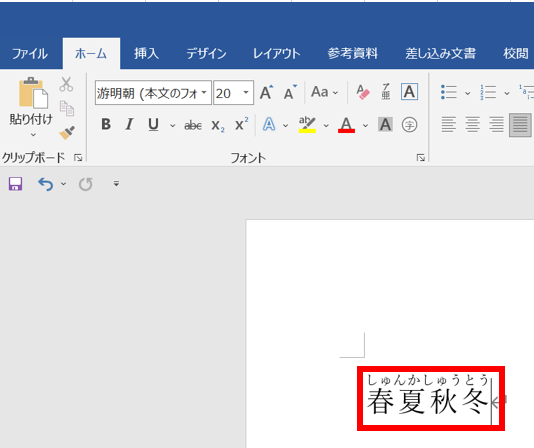
Word ルビ(ふりがな)の解除方法
-の解除方法-1-1024x683.jpg)
①ルビ(ふりがな)を解除したい文字を指定する
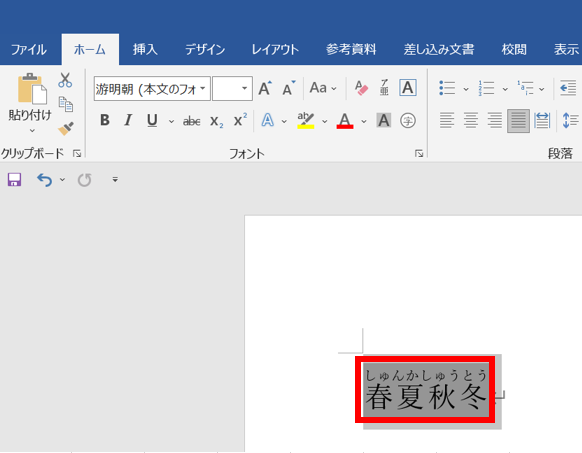
②「ホーム」タブのフォントにある「ルビ」をクリックする
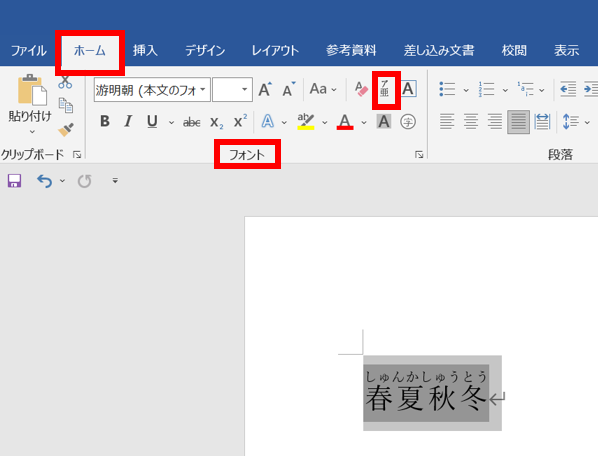
③「ルビの解除」をクリックし、「OK」をクリックする
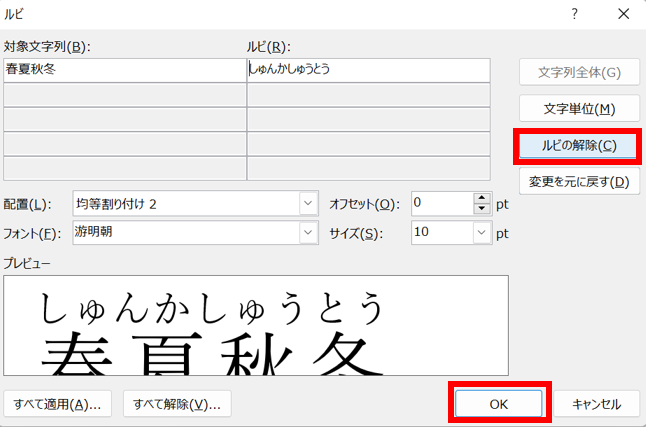
④文字にふりがなが設定されていないことを確認する
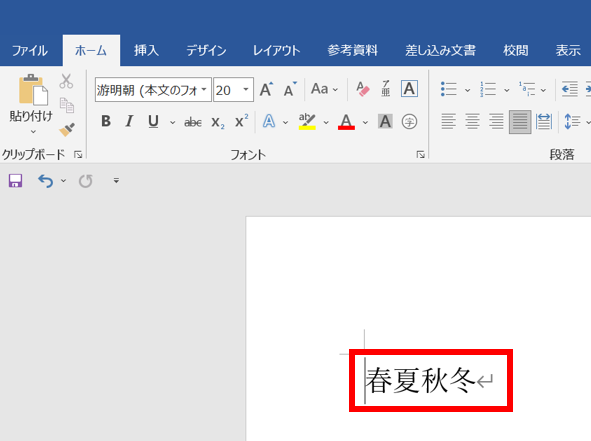
Word ルビ(ふりがな)の書式設定方法
-の書式設定方法-1-1024x683.jpg)
Word ルビ(ふりがな)で書式設定を行う方法は配置、フォント、オフセット、サイズの4つがあります。

・配置…ふりがなの位置の設定
・フォント…ふりがなのフォントを設定
・オフセット…ふりがなと親文字との距離を設定
・サイズ…ふりがなのサイズを設定
まとめ

いかがでしたか。
本記事では、Wordでルビ(ふりがな)を設定・解除する方法などについて画像を用いて解説しました。
Word初心者の方やWordでルビ(ふりがな)を設定する方法を知りたい方はぜひ、参考にしてみてください。












・Word ルビ(ふりがな)の設定方法
・Word ルビ(ふりがな)の解除方法
・Word ルビ(ふりがな)の書式設定方法